معرفی نرم افزار موتیو ویو
نرم افزار ™MotiveWave یک نرم افزار حرفه ای و کامل برای تحلیل تکنیکال و نیز معاملات بازارهای مختلف سرمایه مانند سهام، قراردادهای آتی، جفت ارزها، ارزهای دیجیتال و … است. آیتم های قابل معامله که به نام برخی از آنها اشاره گردید در کتابی تحت عنوان ابزار معاملاتی (Instruments) ترجمه شده است که می توانید این کتاب را از این لینک دانلود کنید. قابلیت های این نرم افزار بسیار زیادند و جزء یکی از کاملترین و بهترین نرم افزارهای تحلیل تکنیکال می باشد. از امکانات ویژه این نرم افزار می توان به موارد زیر اشاره داشت:
✅ مدیریت پیشرفته نمودارهای قیمت در قالب کنسول و دسکتاپ.
✅ امکان ورود و خروج داده های تاریخی به نرم افزار (ورود دیتا) با استفاده از دستورات Import و Export.
✅ وجود ابزار و مولفه های فراوان و عمومی با کاربری آسان، جهت تحلیل تکنیکال کلاسیک مانند خطوط روند، نسبت های فیبوناچی، گن و … .
✅ شناسایی خودکار و دستی امواج الیوت.
✅ شناسایی دستی و خودکار الگوهای هارمونیک تحت عنوان Gartley.
✅ ایجاد استراتژی های معاملاتی.
✅ استفاده از امکانات اسکنر جهت شناسایی امواج الیوت، الگوهای هارمونیک و تقابل مطالعات (اندیکاتورها).
✅ قابلیت ویژه Back Testing (آزمون رو به عقب) و Walk Forward Testing (آزمون رو به جلو) با دو الگوریتم بسیار پیشرفته کامل و ژنتیک.
✅ روش های مختلف معاملاتی و انواع اوردر گذاری (مدیریت سفارشات).
✅ امکان پیاده سازی سیستم اعلان هشدار (پیام، صدا و ایمیل) در مکان های مختلف نرم افزار.
✅ امکان توسعه مطالعات، استراتژی ها و … در این نرم افزار با استفاده از بسته های توسعه نرم افزاری (برای اطلاعات بیشتر در این خصوص این کتاب را مطالعه فرمایید)
این مجموعه ویدئوها آموزشی نرم افزار MotiveWave™ که توسط مهندس پیروز تهیه و در اختیار سایت فراچارت قرار گرفته است، بر اساس سرفصل آموزشی سایت اصلی شرکت تولید کننده نرم افزار بوده و کاملاً رایگان می باشند. استفاده از این ویدئوها با ذکر نام منبع بلامانع است.
با توجه به این که این نرم افزار بسیار گران قیمت است، متاسفانه امکان استفاده از نسخه اصلی آن برای کاربران ایرانی مهیا نیست. ضمن این که برای تحلیل نمودارهای قیمت مربوط به سهام شرکت های ایرانی (بازار سرمایه ایران) نیاز است که داده ها به صورت دستی وارد این نرم افزار شود. برای دانلود این نرم افزار، آشنایی با نصب و ورود دیتا به این نرم افزار می توانید به سایت فراچارت و این لینک مراجعه کنید
لینک های مورد استفاده در این آموزش موتیو ویو :
– دانلود نرم افزار
– اندیکاتور های انتقال دیتا
– کتابچه راهنما
فصل ۱ : نصب و راه اندازی۱۱۶ دقیقه
1-1 دانلود، نصب، کرک و اتصال به سرویس داده/کارگزاری نمایش (17min / 52MB) 1-2 وارد کردن داده ها (Import Data) نمایش (10min / 34MB) 1-3 مدیریت فضاهای کاری (Workspaces Management) نمایش (11min / 31MB) 1-4 مدیریت ابزارهای معاملاتی (Instruments Management) توضیح: هر آنچه که بتوان برای آن در نرم افزار موتیو ویو نمودار قیمت-زمان ترسیم نمود، ابزار معاملاتی یا Instrument نامیده می شود، مانند سهام، جفت ارزها، ارزهای دیجیتال، قراردادهای آتی و غیره. در این ویدئو با نحوه مدیریت ابزارهای معاملاتی در نرم افزار موتیو و نیز وارد کردن نمودارهای سهام بورس تهران در تایم فریم های مختلف به نرم افزار MotiveWave آشنا خواهید شد.
نمایش (25min / 69MB) 1-5 وارد کردن ابزارهای معاملاتی (Importing Instruments) در این ویدئو، که به نوعی ادامه مبحث ویدئوی قبلی می باشد، با نحوه وارد کردن به یکباره ابزارهای معاملاتی به داخل نرم افزار موتیو ویو آشنا خواهید شد.
نمایش (15min / 38MB) 1-6 پشتیبان گیری و بازیابی فضاهای کاری در این ویدئو با نحوه اخذ فایل پشتیبان و نیز بازیابی آن از فضاهای کاری در نرم افزار MotiveWave تحت عنوان Backing up and Restoring Workspaces آشنا خواهید شد. همچنین توضیحاتی در خصوص نحوه ایجاد فضای ابری و استفاده از آن به خصوص فضای ابری Google Drive ارائه شده است.
نمایش (16min / 51MB) 1-7 صادر و وارد کردن دادها (Importing & Exporting Data) در این ویدئو مباحث تکمیلی مربوط به موضوع وارد کردن داده ها یا دیتا (Importing Data) و نیز صادر کردن داده ها (Exporting Data) در نرم افزار موتیو ویو را فرا خواهید گرفت و با الزامات این دو قابلیت آشنا خواهید شد.
نمایش (13min / 40MB) 1-8 تنظیمات کمیسیون (Commission Setup) در این ویدئو با نحوه تنظیم کمیسیون (حق المعامله کارگزاری ها) برای انواع ابزار معاملاتی مانند سهام، جفت ارزها، فلزات گرانبها و قراردادهای مابه التفاوت (CFD) در موتیو ویو آشنا خواهید شد. MotiveWave در سه وضیعت Simulated Account، Replay Mode و Back Testing Strategy می تواند از تنظیمات انجام شده در پنجره کمیسیون استفاده کرده و کمیسیون حاصل از معاملات را محاسبه کند. کمیسیون محاسبه شده توسط کارگزاری ها یا سرویس های داده در اکانت های دمو یا واقعی به این تنظیمات بستگی ندارد. در ضمن در این ویدئو نحوه راه اندازی حساب شبیه سازی شده یا Simulated Account در موتیو ویو را فراخواهید گرفت.
نمایش (08min / 21MB) فصل ۲ :مرور کلی۲۵۰ دقیقه
2-1 مروری بر کنسول (Console Overview) نمایش (50min / 164MB) 2-2 مبانی نمودار (Chart Basics) نمایش (10min / 48MB) 2-3 مروری بر دیده بان (Watch List Overview) نمایش (15min / 71MB) 2-4 مروری بر مخزن (Repository Overview) نمایش (14min / 45MB) 2-5 به اشتراک گذاری منابع تحلیل (Analysis Sources Sharing) نمایش (15min / 44MB) 2-6 مروری بر تحلیل (Analysis Overview)-بسیار مهم نمایش (27min / 90MB) 2-7 مروری بر مولفه ها (Components Overview) نمایش (08min / 28MB) 2-8 مروری بر هشدارها (Alerts Overview) نمایش (30min / 83MB) 2-9 مروری بر صفحه حساب (Account Page Overview) نمایش (7min / 20MB) 2-10 قاب سفارشات (Orders Panel) نمایش (9min / 24MB) 2-11 قاب موقعیت ها (Positions Panel) نمایش (10min / 26MB) 2-12 قاب معاملات (Trades Panel) نمایش (167min / 36MB) 2-13 قاب زمان و فروش (Time & Sales) نمایش (11min / 33MB) 2-14 اسکن نمودار (Scanner Overview) نمایش (22min / 54MB) فصل ۳ : تنظیمات کلی نرم افزار ۱۵۹ دقیقه
3-1 تنظیمات پیکربندی (Configuration Preferences) در این ویدئو یک مرور کلی بر پنجره تنظیمات کلی نرم افزار MotiveWave خواهیم داشت. پنجره Preferences در نرم افزار موتیو ویو مرکز اصلی پیکربندی کلی سامانه MotiveWave است. آموزش تنظیمات کلی نرم افزار در فصل چهارم این مجموعه ویدئوهای آموزشی ارائه خواهد شد.
نمایش (04min / 13MB) 3-2 ساخت چیدمان های سفارشی (Creating Custom Layouts) در این ویدئو خواهید آموخت که چگونه چیدمان صفحات و کنسول MotiveWave را تغییر داده یا حذف کنید.
نمایش (08min / 27MB) 3-3 کار با صفحات (Working with Pages) در این ویدئو با نحوه مدیریت صفحات در نرم افزار MotiveWave آشنا خواهید شد. در این آموزش فرا خواهید گرفت که چگونه صفحه ای جدید ایجاد کنید، صفحه موجود را ویرایش کرده و تغییر دهید، نسخه ای از آن کپی کنید و نهایتاً اینکه چطور آنها را جابجا و حذف کنید.
نمایش (06min / 14MB) 3-4 پیکربندی ایمیل (Email Configuration) در این ویدئو فرا خواهید گرفت که چگونه در MotiveWave هشدارهای صادره از سوی نرم افزار را به ایمیل خود ارسال کنید. برای فعال سازی این قابلیت در نرم افزار موتیو ویو نیاز است که یک آدرس ایمیل داشته باشید و تنظیمات و نکاتی را رعایت کنید، که به طور کامل در این ویدئو به آنها اشاره شده است.
نمایش (16min / 37MB) 3-5 تغییر ظاهر و حس (Changing Look & Feel) در این ویدئو نحوه تغییر دکوراسیون ویندوز، پنل ها و رنگ بندی ویندوز، نمودار ها و میله ها را فرا خواهید گرفت. برای این کار نیاز است به مرکز پیکربندی MotiveWave به نام Preferences مراجعه کنید و در زیر تب Dock از تب اصلی General و تب Theme تغییرات مورد نظر خود را اعمال کنید. تشریح کامل را می توانید در این درس مشاهده کنید.
نمایش (17min / 48MB) 3-6 تنظیمات فونت و آیکون (Font and Icon Settings) در این قسمت از مجموعه ویدئوهای آموزشی نرم افزار MotiveWave با نحوه تغییر اندازه و نوع فونت ها و نیز تغییر اندازه آیکون های موجود در این نرم افزار آشنا خواهید شد.
نمایش (06min / 16MB) 3-7 تنظیمات اندازه میله یا تایم فریم (Bar Size Settings) در این ویدیو با نحوه تنظیم انواع اندازه های میله (تایم فریم ها) در نرم افزار MotiveWave آشنا خواهید شد.در MotiveWave چندین شیوه برای تغییر اندازه میله یا تایم فریم نمودار وجود دارد. همچنین در موتیو ویو این امکان وجود دارد که انواع تایم فریم های موجود را حذف یا تایم فریم های مورد نظر خود را به آن اضافه کنید.
نمایش (07min / 28MB) 3-8 داده های اشاره گر موس (Cursor Data) Cursor Data یا داده های اشاره گر موس به نقاط داده ای و اطلاعات موجود در موقعیت فعلی مکان نمای موس اشاره دارد. با فعال سازی Cursor Data در MotiveWave می توانید اطلاعات مربوط ه نمودار قیمت و مطالعات موجود در آن را با اشاره کردن موس به هر یک از کندل ها یا میله های قیمت بلافاصله در پنجره یا قاب Cursor Data مشاهده کنید. در این ویدئو با نحوه کار با Cursor Data در موتیو ویو آشنا خواهید شد
نمایش (07min / 34MB) 3-9 پیکربندی نوار ابزار (Tool Bar Configuration) در این درس با نحوه پیکربندی نوار ابزار در نرم افزار MotiveWave آشنا خواهید شد. در این ویدئو فراخواهید گرفت که چگونه نوار ابزارهای مختلفی را در قسمت های مختلف نرم افزار موتیو ویو قرار داده و آنها را طبق نیاز خود پیکربندی کنید.
نمایش (11min / 41MB) 3-10 ایجاد ابزار سفارشی (Creating Custom Tools) در این قسمت از مجموعه ویدئوهای آموزشی نرم افزار MotiveWave با ساخت انواع ابزار های سفارشی در این نرم افزار آشنا خواهید شد. ساخت ابزارهای سفارشی به شما کمک خواهد کرد که خیلی سریع از ابزار تحلیلی استفاده کنید و از تکرار کارهای تکراری و خسته کننده مانند تغییر رنگ ابزار، تغییر صخامت آنها و سایر قالب بندی و تنظیمات آنها خلاص شوید. در این ویدئو با ساخت دو ابزار سفارشی Line به دو رنگ سبز (به عنوان خط حمایت) و قرمز (به عنوان خط مقاومت) و نیز فیبوناچی بازگشتی سفارشی که دارای ترازهای اصلی و رنگ بندی مناسبی است، آشنا خواهید شد.
نمایش (14min / 52MB) 3-11 ایجاد گروه های ابزار (Creating Tool Groups) در دو ویدئوی قبلی فرا گرفتید که چگونه یک نوار ابزار سفارشی و نیز ابزار سفارشی را در نرم افزار MotiveWave ایجاد کرده و آنها را در قسمت های مختلف نرم افزار مورد استفاده قرار دهید. استفاده از ابزار های متعدد و فراوان بر روی نوار ابزار، باعث ازدحام و سردرگمی کاربر خواهد شد. موتیو ویو این مشکل را به شیوه ای خاص و جالب حل کرده است. برای این کار می توانید ابزارهایی که از نظر کارکرد مشابه هم هستند را در گروه هایی خاص قرار داده و آنها را به شکل یک لیست کشویی در نوار ابزار قرار داده و از آنها استفاده کنید.
نمایش (08min / 33MB) 3-12 مدیریت قالب ها (Managing Templates) استفاده مکرر از انواع اندیکاتورها و اسیلاتورها در زمان تحلیل بسیار آزار دهنده است، به خصوص اگر همراه با تغییر پارامترهای آنها مانند دوره های زمانی، رنگ، ضخامت خطوط، چیدمان و ... باشد. راه چاره چیست؟ بهترین راه استفاده از الگوها یا قالب ها (Templates) برای صرفه جویی در زمان و پرهیز از انجام کارهای تکراری و خسته کننده است. قالب ها فایل های از پیش تعریف شده و ذخیره شده ای هستند که قابلیت استفاده مجدد دارند. هر بار که قصد دارید فرمت فایل (یا تحلیل) را به گونه همیشگی و دلخواه تغییر دهید، بهتر است این فرمت را در یک قالب جداگانه ذخیره کنید و در هنگام نیاز آن را به فایل خود اعمال کنید. MotiveWave نیز برای صرفه جویی در زمان تحلیلگران و نیز پرهیز از کارهای تکراری و آزار دهنده قابلیت استفاده از Template ها را به صورتی پیشرفته و حرفه ای در اختیار شما می گذارد. به شما تحلیلگر گرامی توصیه میکنم این ویدئو را با عنوان مدیریت قالب ها در نرم افزار MotiveWave مشاهده کنید. قطعاً با من هم نظر خواهید شد.
نمایش (15min / 65MB) 3-13 نمایشگر اشیاء (Object Viewer) نمایشگر اشیاء یا Object Viewer، پنجره ای برای مشاهده و مدیریت مولفه ها یا اشیاء ترسیمی روی نمودار است. این پنجره این امکان را به کاربران MotiveWave می دهد که از یک مکان واحد، اشیاء ترسیمی روی نمودار را مدیریت کنند.به طور مثال مشخصه های اشیاء را تغییر دهند، آنها را حذف کنند، ترتیب Visibility یا قابلیت رویت آنها را تغییر دهند یا آنها را مخفی یا مجدداً ظاهر کنند. منظور از اشیاء شامل مولفه ها، ابزار و مطالعات ترسیمی روی نمودار است.
در ضمن در این ویدئو با نحوه کارکرد خصیصه Visibility اشیاء بر روی نمودار آشنا خواهید شد و تفاوت مطالعات از نوع پلات با نوع همپوشان را درک خواهید کرد.نمایش (13min / 52MB) 3-14 کلید میانبر های سفارشی (Custom Keyboard Shortcuts) در نرم افزار MotiveWave می توان از کلید های میانبر برای اجرای اکشن ها، فعال سازی ابزارهای موس و سایر اقدامات استفاده کرد. ضمن این که می توانید کلید های میانبر مورد نظر خود را به ابزارهای موجود اعمال کنید یا کلید های میانبر موجود را به سیلقه و نیاز خود تغییر دهید. حتی می توانید کلید های میانبر را به ابزارهای سفارشی، که در ویدیوهای قبلی با نحوه ساخت آنها آشنا شدید نیز منتسب کنید. در این ویدیو شما را با نحوه پیکربندی و ساخت کلید میانبرهای سفارشی در MotiveWave آشنا خواهیم کرد.
نمایش (17min / 52MB) 3-15 تنظیمات پدیداری مولفه ها (Components Visibility Settings) در قسمت پانزدهم و آخر فصل سوم از مجموعه ویدئوهای آموزشی نرم افزار MotiveWave با یکی از جالبترین و مهمترین قابلیت های این نرم افزار به نام تنظیمات پدیداری مولفه ها آشنا خواهید شد. این قابلیت به کاربران موتیو ویو این امکان را می دهد که پدیداری مولفه های ترسیمی رو نمودار را به تایم فریم های خاصی محدود کنند. به طور مثال بعد از ترسیم یک خط روند، تنظیمات پدیداری آن را طوری تغییر دهند که فقط در تایم فریم 15 دقیقه ای قابل رویت باشد و در سایر تایم فریم ها، مثلا روزانه پدیدار نشود. قطعا خطی که در تایم فریم 15 دقیقه ای رسم می شود، کارایی چندانی در تایم فریم روزانه نداشته و جز مزاحمت برای تحلیلگر فایده ی دیگری نخواهد داشت و باعث اختلال و شلوغی محیط تحلیل خواهد شد.
نمایش (10min / 52MB) فصل ۴ : تنظیمات موجود در پنجره Preferences۱۸۳ دقیقه
4-1 تنظیمات پیش فرض نمودار (Default Chart Settings Part 1) در این درس که بخش اول تنظیمات پیش فرض نمودار در مرکز پیکربندی نرم افزار موتیو ویو (به نام Preferences) می باشد، با مفاهیمی مانند Default Tool، انواع Bar Type، نحوه انتخاب ابزار پیش فرض ماوس، انواع Bar Scheme، و ... آشنا خواهید شد. به یاد داشته باشید که تغییرات ایجاد شده در این بخش بر روی تنظیمات همه نمودارهای ابزارهای معاملاتی تاثیر خواهد داشت.
نمایش (17min / 52MB) 4-2 تنظیمات پیش فرض نمودار (Default Chart Settings Part 2) در این درس خواهید آموخت که چگونه در هنگام باز کردن یک نماد معاملاتی، تعداد میله های قیمتِ بارگذاری شده را کنترل کنید. خواهید آموخت چطور فاصله بین میله های قیمت را کاهش یا افزایش داده و نیز پهنای میله ها را کم یا زیاد کنید. در ضمن فضای نموداری، که به وسیله چارت اشغال می شود را می توانید با دیدن این ویدئو، مدیریت کنید. همچنین یاد خواهید گرفت چطور روزهای غیر معاملاتی را به نمودار اضافه کرده و از نواحی زمانی یا Time Zone های متفاوت از سیستم خود، استفاده کنید.
نمایش (17min / 52MB) 4-3 گزینه های پیش فرض نمودار (Default Chart Options Part 1) Option های پیش فرض، قابلیت هایی هستند که با فعال سازی آنها، هر گاه نمودار یک ابزار معاملاتی را باز می کنید، آن آپشن یا گزینه روی آن نمودار فعال و قابل استفاده خواهد بود. گزینه هایی مانند Cross Hair، Grid، نمایش برخی از مشخصه های یک نماد در Legend نمودار، استفاده از گزینه Snap Open/Close، گزینه Profit/Loss Ladder و سایر گزینه ها. برای دسترسی به گزینه ها در نرم افزار MotiveWave با به منوی Configure، پنجره Preferenceses، برگه Chart و زیر برگه ی Options مراجعه کنید. با مشاهده این ویدئو با مفاهیم ذکر شده بیشتر آشنا خواهید شد.
نمایش (17min / 52MB) 4-4 گزینه های پیش فرض نمودار (Default Chart Options Part 2) Option های پیش فرض، قابلیت هایی هستند که با فعال سازی آنها، هر گاه نمودار یک ابزار معاملاتی را باز می کنید، آن آپشن یا گزینه روی آن نمودار فعال و قابل استفاده خواهد بود. گزینه هایی مانند Cross Hair، Double Cross Hair، نمایش خطوط متقاطع به صورت Solid، مقیاس بندی نمودار به صورت خودکار و صرفاً بر اساس قیمت، قفل کردن پیمایش نمودار، قفل کردن مطالعات اضافه شده به نمودار جهت استفاده چندین باره روی سایر نمادها، قفل کردن تایم فریم و باز کردن نمودار نمادهای معاملاتی در مقیاس لگاریتمی از جمله مهمترین گزینه های معرفی شده در این درس هستند. با مشاهده این ویدئو با مفاهیم ذکر شده بیشتر آشنا خواهید شد.
نمایش (17min / 52MB) 4-5 گزینه های پیش فرض نمودار (Default Chart Options Part 3) Option های پیش فرض، قابلیت هایی هستند که با فعال سازی آنها، هر گاه نمودار یک ابزار معاملاتی را باز می کنید، آن آپشن یا گزینه روی آن نمودار فعال و قابل استفاده خواهد بود. گزینه هایی گروه بندی مطالعات، Minimize و Resotre کردن نمودارهای لینک شده به هم، مشاهده مقدار و خط راهنمای مطالعات در بخش راهنمای هر نمودار، برخی تنظیمات مربوط به ویژگی نمای چشم پرنده از جمله مهمترین گزینه های معرفی شده در این درس هستند. با مشاهده این ویدئو ضمن آشنایی با مفاهیم ذکر شده، با سایر گزینه های نیز بیشتر آشنا خواهید شد.
نمایش (17min / 52MB) 4-6 برچسب های نمودار (Chart Labels) در این درس، فراخواهید گرفت که چگونه برچسب های پیش فرض را به نمودار ابزارهای معاملاتی اضافه کنید یا این که برچسب های نمودار خاصی را سفارشی سازی کنید. برچسب ها در نمودار، حاوی اطلاعاتی در خصوص نمودار نمادها هستند که در ناحیه نموداری درج شده و باعث تسریع در انتقال اطلاعات به تحلیلگران خواهد شد.
نمایش (17min / 52MB) 4-7 شاخصه های قیمت بر روی نمودار (Chart Price Indicators) در این ویدئو، اعمال تغییرات مورد نظر بر روی شاخصه های قیمت در نمودار نمادهای معاملاتی را فرا خواهید گرفت. اندیکاتورهای قیمت برچسب هایی هستند که قیمت های خاصی از یک نمودار را بر روی محور عمودی قیمت به تریدرها نمایش می دهند
نمایش (17min / 52MB) 4-8 تنظیمات هشدار (Alert Preferences) هشدارها روشی مفید برای دریافت یک اعلان هنگام وقوع یک رویدار خاص میباشد. به طور مثال صدور هشدار می تواند وقتی اتفاق بیافتد که قیمت یک ابزار معاملاتی خاص به یک قیمت تعیین شده برسد یا این که یک خط روند را قطع کند. نمونه های پشرفته تر هشدارها می تواند شامل مقایسه مقادیر حاصله از مطالعات مختلف باشد.
در این قسمت از مجموعه ویدئوهای آموزشی نرم افزار MotiveWave، با تنظیمات کلی هشدارها آشنا خواهید شد. از جمله تنظیمات کلی هشدارها شامل تنظیمات نمایش پنجره هشدارها، تنظیمات صدای اعلان هشدارها، تغییر محل قرار گیری هشدارها بر روی ناحیه نموداری، نمایش یا عدم نمایش اجزاء هشدار بر روی نمودار و برخی از پیغام های مرتبط با هشدارها، در هنگام تنظیمات آنها می باشد.نمایش (17min / 52MB) 4-9 تنظیمات قالب نمودار (Chart Template Preferences) افزودن هرباره مطالعات بر روی نمودار ابزارهای معاملاتی در هنگام تحلیل، کاری خسته کننده برای یک تحلیلگر است. در بیشتر نرم افزارهای تحلیلی، می توان مطالعات را در قالبهای از پیش تعریف شده ای سازماندهی کرد. به گونه ای که یک قالب یا Template می تواند حاوی یک یا چندین مطالعه با تنظیمات خاص باشد. در این ویدئو تنظیمات کلی قالب ها، که بر روی نمودارها اعمال خواهند شد تشریح خواهند شد. تنظیماتی مانند: انتخاب قالب پیش فرض، اعمال قالب ها بر روی نمودارهای پیوند خورده به هم، تغییر نحوه نمایش قالب و مطالعات موجود در آن در قسمت راهنمای نمودار و تنظیمات مربوط به بازنویسی قالب جدید بر روی قالب قبلی.
نمایش (17min / 52MB) 4-10 فضای نموداری (Chart Spacing) مشاهده نمودار در وضعیت و زوم های مختلف خواسته هر تحلیلگری است. در MotiveWave به شیوه های مختلف می توانید فضای نموداری را مدیریت کنید و نمودار را به نحو دلخواه در وضعیت مورد نظر خود مشاهده کنید. در این درس فرا خواهید گرفت که چگونه فضا نمودار را مدیریت کرده و نمودار را با جزئیات بیشتر یا به صورت فشرده تر مشاهده کنید.
نمایش (17min / 52MB) 4-11 تنظیمات ماوس (Mouse Preferences) در نرم افزار MotiveWave امکاناتی فراهم است که کاربران بتوانند به صورت بهینه از ماوس خود استفاده کنید. از جمله این امکانات پیمایش نمودار، تغییر زوم نمودار، استفاده از ابزار Mouse و ... می باشد. در MotiveWave می توانید برخی تنظیمات را برای تغییر عملکرد ماوس در این نرم افزار انجام دهید. در این ویدئو با این تنظیمات بیشتر آشنا خواهید شد.
نمایش (17min / 52MB) 4-12 نوار تیکر (Ticker Tape) برای مشاهده لحظه ای افزایش یا کاهش قیمت ابزارهای معاملاتی در نرم افزار MotiveWave می توانید از نواری به نام تیکر استفاده کنید. این نوار به زیر نوار ابزار کنسول موتیو ویو اضافه خواهد شد و امکان ویرایش ابزارهای معاملاتی موجود در آن برای کاربران موتیو ویو وجود دارد. در این ویدئو فراخواهید گرفت که چگونه نوار Ticker را فعال یا غیر فعال کرده و از امکانات موجود در آن استفاده کنید.
نمایش (17min / 52MB) 4-13 افزودن واترمارک به نمودار (Adding a Watermark) یکی از امکانات جالب نرم افزار MotiveWave، قابلیتی به نام Watermark که به کاربران و تحلیلگران اجازه می دهد امضاء، لوگو و نیز مشخصه های ابزارهای معاملاتی را به تصاویر منتشره از تحلیل های خود اضافه کنند. با فعال و تنظیم کردن این قابلیت در مویتو ویو، دیگر مجبور نیستید، هر بار که می خواهید تحلیلی را منتشر کنید، لوگو و سایر مشخصه های اصلی مورد نیاز خود را با استفاده از سایر ابزارهای گرافیکی به نمودار اضافه کنید. در این ویدئو با فعال سازی Watermark و ویژگی های مهم این قابلیت آشنا خواهید شد.
نمایش (17min / 52MB) 4-14 تنظیمات معامله بر روی نمودار (Chart Trading Preferences Part 1) در نرم افزار MotiveWave این امکان وجود دارد که به طور مستقیم از طریق نمودار به معامله ابزارهای معاملاتی اقدام کنید. این ویژگی در نرم افزار موتیو ویو دارای برخی تنظیمات است که در این ویدئو با تنظیمات مربوط به معامله از طریق نمودار آشنا خواهید شد.
نمایش (17min / 52MB) 4-15 تنظیمات معامله بر روی نمودار (Chart Trading Preferences Part 2) در این ویدئو، از مجموعه ویدئوهای آموزشی نرم افزار MotiveWave، که قسمت دوم از ویدئوی قبلی است، با نحوه تغییر نمایش سفارشات باز و پر شده در ناحیه نموداری آشنا خواهید شد.
نمایش (17min / 156MB) فصل ۵ : نمودارها در MotiveWave ۵۷ دقیقه
5-1 Working With Chart Windows در قسمت اول از فصل پنجم مجموعه ویدئوهای آموزشی نرم افزار MotiveWave که به مبحث نمودارها در این نرم افزار اختصاص دارد، شما را با نحوه کارکردن با پنجره های نمودار آشنا خواهم کرد. در این ویدئو با نحوه عملکرد Compact Mode آشنا خواهید شد.
در این حالت می توانید بیشترین فضای مانیتور خود را به نمودار یک نماد معاملاتی اختصاص دهید. در تنظیمات این حالت می توانید نمایش برخی از نوارهای MotiveWave را در حالت فشرده فعال یا غیر فعال کنید.
در ضمن با مراجعه به منوی Windows و با استفاده از دو حالت Tile و Cascade می توانید بدون فوت وقت، چیدمان پنجره های نموداری خود را به طور خودکار تغییر داده و آنها را مدیریت کنید. همچنین می توانید با مراجعه به دستور Window Size اندازه پنجره ها را به نحو دلخواه تغییر دهید.
برای آشنایی با مابقی مباحث توصیه می کنم این ویدئو را مشاهده بفرمایید.نمایش (08min / 30MB) 5-2 Working With Panels, Layout and Desktops در این درس با پنل ها، چیدمان (Layout ها) و نیز نحوه ایجاد و مدیریت دسکتاپ ها در MotiveWave آشنا خواهید شد.
در این درس فراخواهید گرفت که چگونه پنل ها را به کنسول اضافه کرده یا آنها را ببندید و با توجه به خاصیت Docking Framework آنها را در محیط کنسول جابجا کرده و یا تغییر اندازه دهید.
افزودن و حذف کردن پنل ها به کنسول و نیز تغییر اندازه آنها باعث تغییر چیدمان پیش فرض کنسول خواهد شد، لذا با مراجعه به پنجره Layout می توانید به تنظیمات پیش فرض برگردید.
همچنین شما را با یکی دیگر از امکانات این نرم افزار به نام Desktop ها آشنا خواهم کرد. در این نرم افزار می توانید دسکتاپ های متعدد با کاربری های مختلف ایجاد کرده و آنها را مدیریت کنید.
یکی از مزیت های دسکتاپ ها نسبت به صفحات (Pages) این است که بر خلاف صفحات، وقتی دسکتاپی را می بندید، تنظیمات چیدمان ذخیره شده و نیاز نیست دوباره چیدمان دلخواه خود را ایجاد کنید.
توضیحات تکمیلی را ویدئو مشاهده بفرمایید.نمایش (10min / 39MB) 5-3 Working with Components and their Properties در این ویدئو با نحوه افزودن مولفه ها (ابزار)، انتخاب و حذف آنها آشنا خواهید شد. همچنین با ترسیم یک کانال به تشریح خصوصیات یا ویژگی های آن پرداخته ام. اکثر ویژگی های هر مولفه با کلیک راست کردن روی آن قابل دسترس است، هر چند می توانید با دبل کلیک روی هر مولفه به کلیه ویژگی های یک مولفه دسترسی داشته و تغییرات دلخواه خود را روی آنها اعمال کنید.
جزئیات و توضیحات بیشتر را در ویدئو مشاهده بفرمایید.نمایش (14min / 45MB) 5-4 Chart Scaling Settings در این ویدئو با مقیاس بندی نمودار نمادهای معاملاتی در نرم افزار موتیوویو آشنا خواهید شد.
مقیاس بندی نمودار در این نرم افزار در سه حالت کلی انجام می پذیرد. حالت اولیه و پیش فرض آن به صورت خودکار می باشد که تحت عنوان Auto Scale است. در این حالت، محور عمودی قیمت بر اساس بالاترین و کمترین قیمت در محدوده نمایی که از نمودار مشاهده می کنید، تغییر خواهد. در حالت مقیاس بندی خودکار نمودار را فقط می توانید در حالت افقی پیمایش کنید و امکان جابجایی آن به صورت عمودی وجود ندارد.
حالت دوم Price Range می باشد که در این حالت نمودار را می توانید به صورت عمودی نیز جابجا کنید.
در حالت سوم که حالت Square یا مربع نامیده می شود، می توانید تعداد پوینت معینی به ازای تعداد میله قیمت مشخصی تعیین کنید. این حالت بیشتر برای کاربرانی که با ابزار گن نمودارها را تحلیل می کنند کاربرد دارد.
برای آشنایی با جزئیات بیشتر توصیه میکنم این ویدئو را مشاهده بفرمایید.نمایش (08min / 25MB) 5-5 Lock Scroll Charts در این ویدئو با قابلیتی به نام قفل کردن پیمایش نمودارها در نرم افزار MotiveWave آشنا خواهید شد.
قفل کردن پیمایش یا Lock Scroll این امکان را به تحلیل گران می دهد که نمادهای مختلف (یا یکسان) را در تایم فریم های متفاوتی در کنار هم دیگر به طور همزمان پیمایش کرده و مورد ارزیابی و تحلیل قرار دهند.
وقتی این ویژگی را فعال می کنید، این قابلیت به تمامی نمودارهای موجود در یک صفحه اعمال شده و با پیمایش یک نمودار، سایر نمودارها (در هر تایم فریمی) پیمایش می شوند، مگر این که برخی از نمودارهای موجود در صفحه با رنگ خاصی به هم پیوند خورده باشند. در آن صورت پیمایش یک نمودار پیوند خورد به نمودار دیگر، باعث حرکت فقط نمودار پیوند خورده به آن خواهد شد.
برای آشنایی با جزئیات بیشتر توصیه میکنم این ویدئو را مشاهده بفرمایید.نمایش (06min / 28MB) 5-6 Time and Price Guide Lines در این ویدئو که قسمت دیگری از مجموعه ویدئوهای آموزشی نرم افزار MotiveWave است به توضیح در خصوص خطوط راهنمای قیمت و زمان پرداخته ایم. این خطوط به عنوان یک راهنما عمل کرده و به محور عمودی قیمت (خط راهنمای قیمت) و محور افقی زمان (خط راهنمای زمان) منتهی می شود و بر خلاف خط Cross Hair که با حرکت موس جابجا می شود، این خط ثابت می باشد و اگر بخواهید آنها را جابجا کنید باید با موس آنها را در جهت دیگری بکشید.
در این ویدئو به نحوه برچسب زنی خط راهنمای قیمت و تغییرات بصری این خطوط اشاره داشته ایم. برای مشاهده جزئیات بیشتر توصیه می کنم این ویدئو را مشاهده بفرمایید.نمایش (09min / 28MB) فصل ۶ : تحلیل اولیه و ایجاد و مدیریت تحلیل های جدید ۵۸ دقیقه
6-1 مروری بر تحلیل ها (Analyses Overview) (تکراری) این بخش همان فصل دوم قسمت ششم می باشد که قبلا در سایت بارگذاری شده. در این ویدئو، با ساختار و معماری مفهوم بسیار مهمی به نام تحلیل یا Analysis در نرم افزار MotiveWave آشنا خواهید شد. به دوستانی که این مجموعه ویدئوها را دنبال می کنند، توصیه میکنم، حتماً این ویدئو را دانلود و مشاهده کنند.
نمایش (28min / 88MB) 6-2 ایجاد یک تحلیل جدید (Create a New Alternate Analysis) در این ویدئو، نحوه ساخت تحلیل های جدید، برای یک ابزار معاملاتی را فرا خواهید شد و با تفاوت تحلیل اولیه یا Primary Analysis با سایر تحلیل های جدید یا Alternate Analysis یک آشنا خواهید شد. نکته مهم در ساخت یک تحلیل جدید این است که می توانید آن تحلیل را بر اساس سایر تحلیل های جدید ایجاد کنید تا مطالعات و مولفه های تحلیل قبلی به تحلیل جدید منتقل شوند. برای آشنایی اولیه با این مفاهیم و معماری مدیریت تحلیل های در نرم افزار MotiveWave توصیه می کنم، قسمت ششم فصل اول این مجموعه ویدئوها (تکرار در قسمت اول فصل ششم) با عنوان Analysis Overveiw (https://t.me/pirooztrader/1653) را مشاهده بفرمایید.
نمایش (15min / 60MB) 6-3 مدیریت تحلیل ها (Managing Analyses) در این ویدئو، نحوه مدیریت تحلیل ها در این نرم افزار آموزش داده شده است. در پنجره مرتبط با مدیریت تحلیل ها می توانید تحلیل جدیدی ایجاد کنید، تحلیل های قبلی را باز کنید، آنها را تغییر نام دهید، تحلیل های موجود را در قالب یک فایل صادر کنید و یا هر یک از تحلیل ها موجود در یک نماد را حذف کنید.
توصیه میکنم پیش از مشاهده این ویدئو، دو ویدئوی قبلی این فصل را مشاهده بفرمایید.نمایش (06min / 20MB) 6-4 وارد و صادر کردن تحلیل ها (Importing and Exporting Analyses) یکی از نیازهای هر تحلیلگری به اشتراک گذاری تحلیل های انجام گرفته توسط وی بر روی هر نماد یا ابزار معاملاتی است. در MotiveWave قابلیتی به نام Importing and Exporting Analyses (وارد و صادر کردن تحلیل ها) وجود دارد که با استفاده از آن می توانید تحلیل های خود را با سایر کاربران این نرم افزار به اشتراک بگذارید.
در این ویدئو با فرمت فایل های تحلیل ها در هنگام اخذ خروجی آشنا خواهید و فرا خواهید گرفت که چگونه فایل های اکسپورت شده را به MotiveWave وارد کنید.
با توجه به پیوستگی مطالب در فصل ششم، پیش از مشاهده این ویدئو توصیه می کنم سه ویدئوی قبلی این فصل را که با عناوین مروری بر تحلیل ها (https://t.me/pirooztrader/1653) (تکرار شده ی قسمت ششم از فصل دوم)، ایجاد یک تحلیل جدید (https://t.me/pirooztrader/2306) و مدیریت تحلیل ها (https://t.me/pirooztrader/2313) در نرم افزار MotiveWave می باشد را مشاهده بفرمایید.نمایش (08min / 32MB) فصل ۷ : باز پخش نمودارها و لینک کردن آنها به یکدیگر۸۲ دقیقه
7-1 افزودن مطالعات (Adding Studies) در ادامه مجموعه ویدئوهای آموزشی نرم افزار MotiveWave به فصل هفتم رسیدیم. این فصل به مبحث مطالعات و استراتژی های موجود در این نرم افزار اختصاص دارد و در این ویدئو شما را با نحوه افزودن یک مطالعه بر روی نمودار ابزارهای معاملاتی آشنا خواهم کرد.
مطالعات در این نرم افزار در دو دسته Overlay و Plot یا None-Overlay تقسیم بندی می شوند. دسته اول انواع مطالعاتی هستند که به صورت همپوشان بر روی خود نمودار ترسیم خواهند شد و دوسته دوم به صورت یک پلات جداگانه (غیر همپوشان) در زیر یا بالای نمودار پلات خواهند شد.
در این ویدئو فرا خواهید گرفت که چگونه مطالعات (اندیکاتورها و اسیلاتورها) خود را به روی نمودار بیاندازید و با برخی تنظیمات و مفاهیم آن آَشنا خواهید شد.نمایش (12min / 27MB) 7-2 همپوشانی ابزار معاملاتی (Instrument Overlay) در بازارهای سرمایه گاهی یک نوع همبستگی بین نمادهای معاملاتی مختلف وجود دارد. بنابراین تحلیلگران علاقه مند هستند که نمودار این ابزارهای معاملاتی را به صورت یکجا و به شکل همپوشان مورد مقایسه و بررسی قرار دهند. این قابلیت تحت عنوان Instrument Overlay یا همپوشانی ابزار معاملاتی در نرم افزار MotivWave وجود دارد. در این ویدئو شما را با نحوه ایجاد نمودار همپوشان یک نماد معاملاتی آشنا خواهیم کرد. همچنین فراخواهید گرفت که چگونه تنظیمات لازم را جهت بهبود عملکرد نمودار همپوشان انجام دهید. از جمله این که آن را به سمت چپ، راست، بالا و پایین جابجا کنید، رنگ و سایز و نوع خط نمودار همپوشان را تغییر دهید، نوع میله قیمت آن را عوض کنید و سایر تنظیمات که در این ویدئو به آن اشاره کامل شده است.
نمایش (08min / 21MB) 7-3 گزینه های مطالعه (Study Options) در این ویدئو با تنظیمات موجود در تب Options مربوط به مطالعات موجود در MotiveWave آشنا خواهید شد. با استفاده از تنظیمات موجود در این قسمت می تواند محل ترسیم مطالعات را به نحو دلخواه به روی نمودار قیمت یا سایر پلات های موجود در کنسول موتیو ویو تغییر دهید. یکی امکانات جالب موجود در زبانه Options این است که می توانید مطالعات ترسیمی بر روی نمودار قیمت را در تایم فریم های مختلف مشاهده کنید. به این مفهوم که؛ در حالی که نمودار قیمت ممکن است روی تایم فریم روزانه باشد، نمودار مربوط به مطالعه (مانند میانگین محترک یا هر اندیکاتور یا اسیلاتور دیگر) بر اساس تایم فریم متفاوتی (مثلا 4 ساعته) ترسیم شود.
از امکانات فوق العاده دیگر موجود در تب Options این است که می توانید مطالعه یک نماد معاملاتی متفاوتی را روی نمودار قیمت نماد معاملاتی موجود در ناحیه نموداری پلات کنید.نمایش (16min / 38MB) 7-4 قالب های مطالعه (Study Templates) افزودن هر باره مطالعات به روی نمودارهای نمادهای معاملاتی برای تحلیلگران میتواند امری آزار دهنده و وقت گیر باشد. نرم افزار MotiveWave برای رفع این مشکل، قابلیتی به نام قالب ها یا Templates را ارائه کرده است که به تفسیر و با جزئیات کامل در ویدئو دوازدهم از فصل سوم به آن پرداختم. آنچه که در این درس به آن پرداخته شده است مروری کلی و اجمالی بر روی استفاده سریع و چندباره مطالعات درج شده بر روی یک ابزار معاملاتی به عنوان یک قالب، بر روی نمادهای معاملاتی دیگر ات که هر بار مجبور نباشید، مطالعات مورد نظر و دلخواه خود را به روی آنها اضافه کرده و تنظیمات آنها را بخواهید تغییر دهید. با این حال اگر ویدئوی دوازدهم از فصل سوم را به طور کامل مشاهده کنید دیگر نیازی به مشاهده این درس نخواهید داشت.
نمایش (07min / 20MB) 7-5 قفل کردن مطالعات (Lock Studies) در این قسمت از مجموعه ویدئوهای آموزشی نرم افزار MotiveWave با نحوه قفل کردن مطالعات بر روی نمودار نمادهای معاملاتی آشنا خواهید شد. با قفل کردن مطالعات بر روی نمودارها، هر بار که نماد معاملاتی خود را تغییر می دهید، دیگر مجبور به بارگذاری مجدد مطالعات بر روی نمودار نخواهید بود و مطالعات قبلی مجدداً بر روی نماد معاملاتی جدید شما ترسیم خواهند شد.
نمایش (04min / 12MB) 7-6 سیگنال ها در مطالعات (Signals in Studies) در برخی از مطالعات (اندیکاتورها یا اسیلاتورها) در نرم افزار MotiveWave امکان فعال کردن ارسال (اعلان) سیگنال وجود دارد. با استفاده از سیگنال های ارسالی از سوی مطالعات می توانید پوزیشن های ورود و خروج خود در نمادهای معاملاتی را مدیریت کنید. همچنین این قابلیت به شما در گرفتن بک تست (پیش آزمون) مطالعات درون ساخت یا سفارشی کمک خواهد کرد و می تواند راهنمای خوبی برای شما در استفاده از مطالعات مختلف برای مدیریت معاملات باشد. برای فعال کردن سیگنال ها در مطالعات می بایست به قسمت تنظیمات و تب Signals مربوط به آن مطالعه مراجعه کرده و تنظیمات مورد نظر خود را ست کنید. توصیه می کنم برای آشنایی بیشتر با Signal ها می این ویدئو را مشاهده فرمایید.
نمایش (08min / 19MB) 7-7 استراتژی ها (Strategies in MotiveWave) همیشه این سئوال در ذهن اکثر کسانی که وارد بازارهای سرمایه می شوند، این است که استراتژی چیست و چگونه می توان یک استراتژی را در پلتفرم های مختلف مانند MotiveWave، TradingView، Meta Trader و غیره بنا کرد؟ چگونه می توان از آنها بک تست گرفت و حتی در زمان واقعی در بازار هدف از آنها استفاده کرده و سود کسب کنیم؟
من در این ویدئو که قسمت دیگه از مجموعه ویدئوهای آموزشی نرم افزار MotiveWave هستش، شما را با مفاهیم کلیدی استراتژی ها خواهم کرد.
این که استراتژی ها بر چند نوع هستند و چگونه می توان آنها را به روی نمادهای معاملاتی اضافه کرده و مدیریت نمود.
توصیه میکنم اگر علاقه دارید که با مفاهیم مربوط به استراتژی ها آشنا شوید، این ویدئو را مشاهده کنید.
در ضمن اگر این ویدئو را در شبکه هایی مانند اینستاگرام، یوتیوب یا آپارات مشاهده می کنید، فالو، لایک و کامنت را فراموش نفرمایید. سپاسگزارم.نمایش (14min / 30MB) 7-8 پیکربندی استراتژی (Strategy Configuration) در این ویدئو، که قسمت آخر فصل هفتم مجموعه ویدئوهای آموزشی نرم افزار MotiveWave است، شما را با برخی از مهمترین پیکربندی های استراتژی ها در این نرم افزار آشنا خواهم کرد. از مهمترین تنظیمات استراتژی ها، Position Type است. به این معنا که برای استراتژی تعیین خواهد کرد که چه نوع پوزیشنی را روی نماد معاملاتی باز کند (خرید، فروش یا هر دو). همچنین می توانید نشست های معاملاتی را در آن ست کرده و طی بازه زمانی مشخصی استراتژی های شما شروع به فعالیت کرده و پس از رسیدن به انتهای بازه زمانی، آن استراتژی بسته خواهد شد و اگر تمایل داشته باشید، می تواند کل پوزیشن های باز شما را نیز ببندد.
برای آشنایی بیشتر با تنظیمات استراتژی ها در این نرم افزار، توصیه میکنم این ویدئو را مشاهده فرمایید.نمایش (09min / 22MB) فصل ۸ : هشدارها۱۰۰ دقیقه
8-1 Alerts Overview (این فصل بخش هشتم از فصل دوم می باشد) هشدارها یا Alerts در نرم افزار MotiveWave سه نوع هستند: هشدارهای قیمت، هشدارهای مطالعاتی و هشدارهای مولفه. در این ویدئو به نحوه ایجاد انواع هشدارها و نیز مدیریت آنها به خوبی آشنا خواهید شد.
نمایش (30min / 69MB) 8-2 Price Alerts در نرم افزار MotiveWave امکان برپا کردن انواع هشدارها به خصوص هشدارهای از نوع قیمت، مطالعه و مولفه ها برای کاربران وجود دارد که ساده ترین و سریعترین آنها هشدارهای از نوع قیمت یا Price Alerts است.
در این درس که قسمت دوم از فصل هشتم مجموعه ویدئوهای آموزشی نرم افزار MotiveWave است، شما را با هشدارهای از نوع قیمت آشنا خواهم کرد. اما پیش از مشاهده این ویدئو، توصیه میکنم، ویدئوی شماره هشتم از فصل دوم با عنوان مروری بر هشدارها در نرم افزار موتیو ویو، که قسمت اول همین فصل را نیز تشکیل خواهد داد را ببینید. در این ویدئو شما را با تنظیم شروط وقوع هشدار و نحوه اعلان آن آشنا خواهم کرد.
نکته ای که در خصوص هشدارها در این نرم افزار باید به یاد داشته باشید این است که چون MotiveWave یک نرم افزار رومیزی (Desktop) است، هشدارها به صورت Local تنظیم خواهند شد، لذا برای دریافت ایمیل های هشدار، این نرم افزار باید روی سیستم شما در حال اجرا باشد.
در خصوص مابقی امکانات هشدارهای قیمت، توصیه میکنم این ویدئو را مشاهده بفرمایید.نمایش (10min / 25MB) 8-3 Study Alerts در این ویدئو، از مجموعه ویدئوهای آموزشی نرم افزار MotiveWave که قسمت سوم از فصل هشتم، که به نام هشدارهای مطالعه می باشد، به شما نحوه ایجاد هشدار بر روی انواع مطالعات همپوشان و غیر همپوشان (پلات) را آموزش خواهم داد. با استفاده از هشدارهای مطالعات می توانید سیگنالهای خرید و فروش ناشی از انواع اندیکاتورها و اسیلاتورها را شکار کرده و ورود و خروج خود به یک نماد معاملاتی را مدیریت کنید.
در این درس، جزئیات مربوط به صفحه تنظیم و ایجاد هشدار را توضیح نداده ام و ضروری است برای آشنایی با پارامترهای موجود در این صفحه، دو ویدئوی قبلی این فصل را مشاهده کنید.
اگر قصد دارید که با استفاده از هشدارها، استراتژی های درون ساخت یا سفارشی خود را در نرم افزار MotiveWave مورد آزمون قرار دهید، توصیه میکنم این ویدئو را مشاهده بفرمایید.نمایش (09min / 25MB) 8-4 Component Alerts سومین نوع اعلان هشدارها در نرم افزار MotiveWave هشدارهای از نوع مولفه (ابزار)ها هستند. در این نوع هشدارها در صورت قطع شدن (یا حتی لمس شدن) یک مولفه به وسیله تیک های قیمتی یا یک خط حاصل از یک اندیکاتور یا اسیلاتور (انواع مطالعات در موتیو ویو)، هشدار مربوطه با توجه به نوع شرایطی که برای آن تعیین خواهید کرد به صورت یک پنجره هشدار، یا صدای هشدار و یا یک ایمیل به کاربر اطلاع رسانی خواهد شد. با ترسیم یک مولفه روی نمودار قیمت یا حتی یک پلات مطالعه (مانند انواع اسیلاتورها) و با کلیک راست کردن روی آن، اگر گزینه Create Alert فعال باشد، متوجه خواهید شد که آن مولفه قابلیت ایجاد هشدار را دارد.
برای آشنایی بیشتر با جزئیات هشدارهای از نوع مولفه توصیه میکنم این ویدئو را مشاهده بفرمایید.نمایش (08min / 26MB) 8-5 Trader from Alerts در این آموزش، شما را با نحوه برپاسازی یک ستاپ معاملاتی بر اساس تنظیم هشدارها در نرم افزار MotiveWave آشنا خواهم کرد. با مشاهده این ویدئو خواهید توانست ستاپ های معاملاتی خود را با استفاده از Alert ها در این نرم افزار ایجاد کنید و سفارش خرید یا فروش خود را با توجه به وقوع هشدار ایجاد کنید.
در این درس، از حالت Replay برای تست یک ترید بر اساس هشدار از نوع مولفه (Component Alert) استفاده کرده ام.نمایش (09min / 25MB) 8-6 How to Set Multiple Alerts in MotiveWave در این ویدئو فراخواهید گرفت که چگونه چندین هشدار را روی چند نماد معاملاتی ست کنید. این ویدئو بنا به درخواست یکی از اعضای محترم گروه
نمایش (05min / 15MB) 8-7 Advanced Alerts Settings در ادامه مجموعه ویدئوهای آموزشی نرم افزار MotiveWave به قسمت هفتم از فصل هشتم رسیدیم. در این درس با تنظیمات پیشرفته هشدارها در این نرم افزار آشنا خواهید شد.
تنظیمات پیشرفته هشدارها شامل تغییر ناحیه زمانی، ایجاد تاریخ و ساعت انقضا هشدارها و برگزاری دو نشست برای هشدارها می باشد. همچنین می توانید محل نمایش هشدار بر روی نمودار و نیز مشخصات گرافیکی آن را نیز تغییر دهید.
برای آشنایی بیشتر با تنظیمات پیشرفته هشدارها در MotiveWave توصیه میکنم این ویدئو را مشاهده بفرمایید.نمایش (03min / 10MB) 8-8 Alerts History در نرم افزار MotiveWave بعد از وقوع هر هشدار، رکوردی از آن به عنوان تاریخچه وقوع هشدار در پایگاه داده اختصاصی نرم افزار موتیو ویو ذخیره می شود. در این ویدئو شما را با نحوه مشاهده و مدیریت تاریخچه هشدارها در این نرم افزار آشنا خواهم کرد.
نمایش (06min / 20MB) 8-9 Alerts Preferences در قسمت نهم و پایانی فصل هشتم با عنوان (تنظیمات کلی هشدار ها در نرم افزار MotiveWave) با گزینه های سراسری تغییر تنظیمات پنجره ایجاد هشدار یا Creat Alert آشنا خواهید شد. این تنظیمات به صورت سراسری بر روی نحوه ایجاد هشدار ها تاثیر گذار خواهد بود، هر چند تنظیمات انجام شده در هر پنجره ایجاد هشدار بر تنظیمات کلی، اولویت خواهد داشت.
در این ویدئو با تک تک تنظیمات سراسری هشدارها از جمله غیر فعال کردن سراسری نمایش پنجره هشدارها که میتواند برای تریدرها آزار دهنده باشد و نیز نحوه غیر فعال کردن برخی از پیامهای هشداری که خود نرم افزار موتیوویو بر اساس تعامل با کاربر آنها را نمایش می دهد آشنا خواهید شد. مابقی توضیحات مربوطه را در این ویدئو مشاهده بفرمایید.نمایش (15min / 45MB) فصل ۹ : باز پخش نمودارها و لینک کردن آنها به یکدیگر ۵۳ دقیقه
9-1 حالت بازپخش (Replay Mode) Replay Mode (حالت بازپخش) یکی از ویژگی های بسیار کاربردی و مفید نرم افزار MotiveWave است که با استفاده از آن می توانید به زمان گذشته بازار برگشته و با استفاده از داده های تاریخی بازار تحلیل های تکنیکال، بنیادی، مطالعات (اندیکاتورها و اسیلاتورها) و استراتژی های درون ساخت یا سفارشی خود را مورد آزمون و بررسی قرار دهید که اصطلاحاً به اون Back-Test یا پیش آزمون نیز گفته می شود.
در این ویدئو با عملکرد دکمه ها Paly (تشکیل میله های قیمت به صورت تیک به تیک)، Forward (تشکیل هر میله قیمت در یک زمان واحد)، Fast-Forward (تشکیل سریع تک تک میله های قیمت تا زمان جاری)، Stop (توقف روند تشکیل میله ها در حالت Fast-Forward)، Rewind (برگشت به تاریخ شروع Replay Mode) و Power (فعال و غیر فعال سازی حالت Replay) آشنا خواهید شد.
همچنین فرا خواهید گرفت که چگونه مطالعات و استراتژی های موجود در این نرم افزار با استفاده از حالت بازپخش مورد آزمون و بررسی قرار دهید.نمایش (19min / 77MB) 9-2 تنظیمات حالت بازپخش (Replay Mode Settings) در ویدئوی اول نحوه استفاده از حالت بازپخش یا Replay Mode را فرا گرفتیم و در این ویدئو با تنظیمات این ویژگی در نرم افزار MotiveWave آشنا خواهید شد. تنظیمات این ویژگی قابلیت اجرای تشکیل هر میله قیمت تاریخی را به صورت واقعی و در زمان واقعی برای کاربران فراهم خواهد ساخت، به گونه ای که کاربر حس می کند کندل یا میله قیمت در زمان کنونی و طبق روال عادی در حال تشکیل است.
در ضمن می توانید تاخیر بین تشکیل تیک ها و میله های قیمت را تغییر داده و سرعت اجرای آن را با استفاده از فاکتور سرعت کاهش یا افزایش دهید.
در تنظیمات حالت بازپخش می تواند ارز پایه را تغییر داده و مقدار موجودی مربوط به اکانت شبیه سازی شده ی Replay را افزایش یا کاهش دهید و کمیسیون معاملات را در معاملات تمرینی و آزمایشی خود لحاظ کنید.نمایش (17min / 51MB) 9-3 لینک کردن نمودارها (Linking Charts) یکی از قابلیت های قدرتمند نرم افزار MotiveWave لینک کردن نمودارها به هم می باشد. با این قابلیت، به جای این که یک اکشن را به صورت تک به تک روی نمودارها اعمال کنید، می توانید آن اکشن را در آن واحد بر روی چندین نمودار که با رنگ خاصی به هم لینک شده اند اعمال کنید
Linking Charts در MotiveWave به سه حالت است:
در حالت Instrument، نماد نمودارهای به هم لینک شده با یک رنگ، همگی بالاجبار یکسان خواهند شد، ولی می توانید آنها را در تایم فریم های متفاوتی مورد بررسی و تحلیل قرار دهید.
در حالت Bar Size، نماد نمودارها یکسان نخواهند بود، بلکه تایم فریم همه نمودارهایی که در حالت Bar Size به هم مرتبط می شوند، همگی بالاجبار یکسان خواهند شد.
در حالت None (Replay) نمودارهای لینک شده با یک رنگ یکسان در این حالت، همه با هم از حالت بازپخش یا Replay Mode استفاه خواهند کرد.نمایش (17min / 63MB) فصل ۱۰ : اسکنرها ۴۵ دقیقه
10-1 Scanner Overview (توجه داشته باشید که قسمت اول فصل دهم همان قسمت 14 ام فصل دوم است.) یکی از امکانات ویژه ی نرم افزار MotiveWave، اسکن نمودار قیمتِ ابزارهای معاملاتی برای یافتن ستاپ های معاملاتی مانند امواج الیوت (5، 4، 3، 2 و E در مثث های اصلاحی)، الگوهای هارمونیک (XABCD، AB=CD، Alt Ab=CD و 0-5) و مقادیر مبتنی بر مطالعات (اندیکاتورها و اسیلاتورها) می باشد. ایجاد اسکن در موتیو ویو دارای سه مرحله اساسی است که به طور کامل در این ویدئو تشریح شده است. نتایج حاصل از اسکن به وسیله الگوریتمی خاص در MotiveWave در چهار طبقه Fair, Good, Very Good و Excellent امتیاز دهی می شوند و می توانید آنها را در قالب یک فایل CSV روی دیسک خود ذخیره کنید یا اینکه به عنوان یک تحلیل از نمودار قیمت، آن را ذخیره کرده و بعدها مورد استفاده قرار دهید.
نمایش (22min / 44MB) 10-2 Elliott Waves Recognition Scanner در این ویدئو با اسکنر تشیخص امواج الیوت آشنا خواهید شد. در ویدئوی اول این فصل با عنوان مروری بر اسکنر (تکرار ویدئوی 14 ام از فصل دوم) نحوه ساخت اسکنر و مدیریت آنها را تشریح کردم و توضیح دادم که چگونه می توانید با استفاده از اسکنر، الگوهای هارمونیک (گارتلی) را در میان یک یا چند نماد معاملاتی بیابید. بنابراین اگر ویدئوی قبلی را مشاهده نکردید، توصیه میکنم پیش از مشاهده این درس، درس قبلی را ببنید.
بررسی تک تک نمودارها برای یافتن امواج الیوت مورد نظر (مثلا موج 2) می تواند کاری بسیار طاقت فرسا و زمان بر باشد. چاره چیست؟ راهکار، استفاده از اسکنر نرم افزار موتیو ویو می باشد. با استفاده از اسکنر تشخیص امواج الیوت، میتوانید یک یا چندین نماد را برای یافتن الگوهای مورد نظر، مورد پویش قرار داده و آنها را تشخیص دهید. این تشخیص می تواند در هر نوع تایم فریم و هر نوع میله قیمتی باشد، بنابراین
برای آشنایی بیشتر با سایر امکانات اسکنر تشخیص امواج الیوت، توصیه میکنم این ویدئو را مشاهده بفرمایید.نمایش (10min / 25MB) 10-3 Study Scanner در دو ویدئوی قبلی با اسکنر الگوهای هارمونیک (گارتلی) و اسکنر امواج الیوت آشنا شدیم و در این ویدئو با اسکنر مطالعات (اندیکاتورها و اسیلاتورها) آشنا خواهید شد. بسیاری از تنظیمات این نوع اسکنر با دو اسکنر قبلی مشابه است. تنها تفاوت اصلی این است که در اسکنر مطالعات می باید متغیر(های) حاصل از یک یا چند مطالعه را با یک مقدار ثابت یا با متغیر(های) حاصل از همان مطالعه (مانند ایچیموکو که دارای 5 متغیر است) یا مطالعه دیگری (با استفاده از عملگرهای رابطه ای)، مقایسه کرده و نتیجه را در خروجی مشاهده کنید. در مثال های ارائه شده در این آموزش از RSI و دو میانگین متحرک ساده استفاده کرده ام. اسکن اول، نمادهایی که RSI آنها بیشتر از 70 است را در خروجی فهرست خواهد کرد و در اسکن دوم، کراس رو به بالای میانگین متحرک 5 دوره ای با میانگین متحرک 10 دوره ای را در میان چندین نماد مورد پویش (اسکن) قرار داده و نتایج حاصله را نشان خواهد داد.
برای شناخت و آشنایی با جزئیات بیشتر این نوع اسکنر، توصیه میکنم این ویدئو را مشاهده بفرمایید.نمایش (12min / 25MB) فصل ۱۱ :تنظیمات فیوناچی ۳۷ دقیقه
11-1 تنظیمات نسبت های (Ratios Settings) فیبوناچی در این ویدئو، با تنظیمات موجود در Context منوی ابزارهای فیبوناچی آشنا خواهید شد. تنظیماتی مانند نمایش یا عدم نمایش برچسب های نسبت های مختلف فیبوناچی و قیمت ها، استفاده از پیش تنظیمات، تغییر تراز بندی محل قرارگیری برچسب ها، بسط به سمت راست و چپ نسبت های فیبوناچی و ... .
نمایش (08min / 32MB) 11-2 سفارشی سازی نسبت های فیبونچی (Customized Ratios) در این ویدئو که قسمت دوم از فصل یازدهم است، فرا خواهید گرفت که چگونه نسبت های ابزارهای فیبوناچی در نرم افزار موتیو ویو را به نحو دلخواه تغییر دهید. این تغییرات می تواند شامل رنگ خطوط، برچسب ها، پس زمینه برچسب، فونت (بولد، ایتالیک، زیر خط و نوع فونت) و ... باشد.
همچنین می توانید تغییرات خود را به صورت پیش تنظیمات (Preset) ذخیره کنید که بتوانید بعدها از آن استفاده کنید و یا این که تغییرات مورد دلخواه خود را به صورت پیش فرض ذخیره کنید و هر بار که آن ابزار یا مولفه خاص را روی نمودار ترسیم خواهید کرد، شاهد نمایش تغییرات مورد نظر خود خواهید بود.نمایش (10min / 39MB) 11-3 تنظیمات نمایشی نسبت های فیبوناچی(Ratio Display Preferences) در این بخش فراخواهید گرفت که چگونه تنظیمات کلی نمایشی ترازهای فیبوناچی در این نرم افزار را تغییر دهید تا مجبور نباشید بخواهید به تک تک نسبت های فیبوناچی مراجعه کنید و تنظیمات آنها را تغییر دهید.
به یاد داشته باشید که تنظیمات نمایشی انحصاری هر یک از نسبت ها در تب Ratios به تنظیمات کلی نمایشی موجود در تب Display هر یک از ابزارهای فیبوناچی اولویت داشته و باعث بازنویسی آن خواهد شد. لذا موتیو ویو ابتدا سعی در نمایش تنظیمات انحصاری خواهد داشت و سپس به تنظیمات کلی Display مراجعه کرده و آن را نمایش خواهد داد.نمایش (11min / 45MB) 11-4 پیش تنظیمات نسبت های فیوناچی (Ratios Presets) در این ویدئو با مفهوم پیش تنظیمات یا Preset ابزارهای فیبوناچی در موتیو ویو آشنا خواهید شد و فراخواهید گرفت که چگونه پیش تنظیمات ساخته شده در یک ابزار فیبوناچی را به مولفه دیگری اعمال کنید.
همچنین خواهید آموخت که چگونه پیش تنظیماتی را حدف کنید و با ساخت یک کپی از یک مولفه پیش تنظیم جدیدی را برای پیش تنظیمات قبلی ایجاد کنید.نمایش (08min / 37MB) فصل ۱۲ : به زودی... ۴۵ دقیقه
لینک : نمایش حجم : ۷۸ مگابایت فصل ۱۳ : به زودی... ۴۵ دقیقه
لینک : نمایش حجم : ۷۸ مگابایت فصل ۱۴ : ابزار شمارش امواج الیوت ۴۹ دقیقه
14-1 مطالعه خودکار امواج الیوت (Auto Elliott Wave Study) در این ویدئو با شاخص مطالعه خودکار امواج الیوت در نرم افزار MotiveWave آشنا خواهید شد. مطالعه خودکار امواج الیوت در نرم افزار MotiveWave، امواج را به طور خودکار و بر اساس داده های جدید ورودی به نرم افزار، که در زمان واقعی یا Real Time تولید می شوند، شمارش خواهد کرد و وقوع رؤس احتمالی امواج در آینده را پیش بینی می کند.
تعداد سطوح تجزیه امواج را می توانید در این مطالعه مشخص کنید یا این که می توانید گزینه Decompose All را انتخاب کرده تا MotiveWave سطوح تجزیه را تا سطحی که دیگر امکان تجزیه وجود ندارد، مشخص کرده و ترسیم نماید.
در این مطالعه می توانید امواج خودکار الیوت را بر یک پنجره داده تنظیم کنید یا این که بازه شمارش امواج را با استفاده از فیلد Start Date and Time مشخص کنید. این دو گزینه نتایج بسیار متفاوتی را به شما ارائه خواهند نمود که در این ویدئو به این تفاوت ها اشاره خواهم داشت.نمایش (11min / 35MB) 14-2 ابزار خودکار امواج الیوت (Auto Elliott Wave Tool) این ویدئوی آموزشی در خصوص ابزار خودکار تشخیص الگوهای امواج الیوت و برچسب گذاری آنها در MotiveWave می باشد. در این ویدئو با نحوه استفاده از ابزار تشخیص امواج الیوت، برچسب گذاری خودکار و ویژگیهای تجزیه خودکار امواج آشنا خواهید شد.
ابزار Auto Wave با استفاده از الگوریتم اختصاصی تطبیق الگو تعداد امواج الیوت را به طور خودکار و بر اساس ناحیه انتخاب شده از یک نمودارِ ابزار معاملاتی شمارش کرده و برچسب گذاری می کند. همچنین می توان به طور خودکار یک نمودار را تا 2 سطح تجزیه نمود، یا اینکه الگوی امواج الیوت را برای MotiveWave انتخاب کرد تا این نرم افزار به طور خودکار عمل تجزیه را طبق آن الگو، در ناحیه انتخابی انجام دهد.
نرم افزار Elliott Wave در موتیو ویو، طوری طراحی شده است که تحلیل گران بتوانند در ساعات بازار با استفاده از آن، انواع امواج و الگوهای الیوت را خیلی ساده و سریع شناسایی کرده و بر اساس آنها نسبت به تصمیم گیری برای ورود به یا خروج از موقعیت های معاملاتی اقدام نماید.نمایش (24min / 75MB) 14-3 تحلیل خودکار شناسایی امواج الیوت (Elliott Wave Pattern Recognition Auto Analyze) در این ویدئو با یکی دیگر از امکانات نرم افزار MotiveWave با نام تجزیه و تحلیل خودکار نمودار قیمت یک ابزار یا نماد معاملاتی، برای تشخیص الگوهای امواج الیوت آشنا خواهید شد.
با استفاه از این ویژگی می توانید در دو پنجره داده متفاوت، اقدام به موج شماری امواج الیوت نمایید و موج شماری انجام شده پنجره ای برای ورود تحلیلگر به تشخیص روند حرکت نمودار قیمت خواهد بود.
تحلیل خودکار الگوهای امواج الیوت در این نرم افزار را در آن واحد، فقط روی یک ابزار معاملاتی می تواند پیاده سازی شود، هر چند این نرم افزار قابلیتی به نام Scanner دارد، که می توانید الگوهای خاص و مورد نظر خود را به آن معرفی کرده، تا موتیو ویو در میان چندین نماد معاملاتی به دنبال آن الگوها بگردد و نتایج را بر حسب امتیازات خاصی، به شما معرفی کندنمایش (13min / 46MB) پرسش و پاسخ ۴۵ دقیقه
1 پرسش و پاسخ (1) نمایش (150min / 52MB)










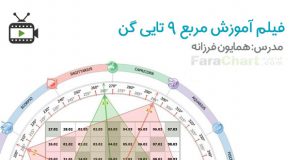


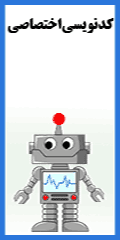
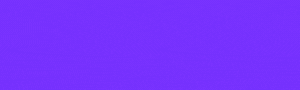


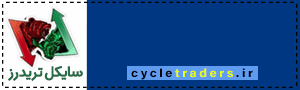


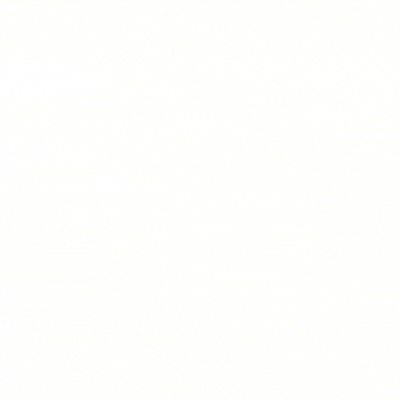

115 دیدگاه
saeed heydari
با سلام و خسته نباشید خدمت مهندس پیروز عزیز و همه دوستان در سایت خوب فراچارت .
مهندس پیروز عزیز می خواستم اگر برای شما امکانش است در مورد مزیت های برنامه استراتژی کوانت نسبت به برنامه موتیو ویو بفرمایید . ممنون میشم اگر برنامه استراتژی کوانت به همراه کرکش و آموزش آن رو توی سایت قرار بدهین .
با تشکر فراوان از شما
مهندس پیروز
در پاسخ به: saeed heydariسلام جناب سعید. تخصصی در خصوص کوانت ندارم. ببخشید.
saeed heydari
این لینک حساب دموی بروکر FXCM رو برای دوستانی که می خواهند توی موتیو ویو در حساب دمو تمرین کنند.
فقط در هنگام باز کردن حساب چون سایت فیلتر است باید از فیلتر شکن استفاده کنند و بعدش دیگه نیازی به فیلترشکن نیست . کشور های که بروکر FXCM با اون ها کار نمی کند رو به صورت کم رنگ نشان داده .
https://www.fxcm.com/de/forex-kostenloses-demokonto/
جواد
سلام و خدا قوت به مدیر سایت عالی فراچارت و همچنین مهندس پیروز عزیز
من یک سوال داشتم از مهندس پیروز
هنگام رسم چنگال اندروز و قرار دادن خطوط میانی چنگال، با بزرگنمایی نمودار خطوط میانی چنگال ناپدید میشن من چطور میتونم این مشکل رو حل کنم؟
جواد
در پاسخ به: جوادفکر می کنم یک باگ باشه تو نرم افزار من وقتی نمودار و از سمت محور راست بزرگ و کوچیک می کنم (تایم روزانه) خود چنگال مشکلی نداره اما خطوط میانی ناپدید میشه؟؟؟
آنلاین بودن برنامه رو چک کردم مشکلی نداشت.
و همچنین قسمت Visibility ابزار چنگال و هم چک کردم رو حالت All قرار داره.
نمیدونم مشکل از کجاست ؟؟؟
جواد
در پاسخ به: جوادمن نسخه جدید و به صورت لایسنس آزمایشی ۱۴ روزه دانلود و نصب کردم اما بازم مشکل حل نشد. قسمت resolve trend lines رو هم امتحان کردم مشکل حل نشد؟؟؟
جواد
در پاسخ به: جوادمن یه ایمیل به شرکت سازنده زدم و معلوم شد مشکل از برنامه است. گفتن به تیم توسعه اطلاع دادیم تا مشکل و برای آپدیت های بعدی حل کنند.
مهندس پیروز
در پاسخ به: جوادخط میانی محو نمیشه بلکه سایر ترازهای موازی با خط میانی و خطوط صفر محو می شوند. علت محو شدن، گم شدن روس این خط ها به زیر فضای پایین یا بالای ناحیه نموداری است. به اعتقاد من از ایرادات گرافیکی این نرم افزار است. ممکن است این نقیصه در نسخه های بالاتر رفع شده باشد. هر چند نسخه های بالاتر فعلا در دسترس نیستند.
مهندس پیروز
در پاسخ به: جوادسلام. من بررسی کردم خطوط اصلی باقی می مونند. خطوط اصلی دو خط بالا و پایین چنگال و خط میانی هستند. خطوطی که محو میشن، ترازهای متفرقه میان این خطوط اصلی هستند.
شهرام
با درود و سپاس از گردآورنده فرادرس و استاد پیروز. فایل مهندس افشار رو برای انتقال دیتا به موتیوویو بکار می برم ولی سرعت لود و انتقال دیتا بسیار پایین و همراه با لگ است. لطفا راهنمایی بفرمایید. همچنین برخی از دوستان میگن مثلا برای دیدن تایم فریم روزانه در موتیو ویو باید از موتیو ویو خروجی ۵ دقیقه بگیرید. این کار درسته؟
شاد و پیروز باشید
مهندس پیروز
در پاسخ به: شهرامسلام وقت به خیر فیلم پرسش و پاسخ را مشاهده بفرمایید مشکل شما حل خواهد شد
hh
با سلام خدمت مهندس پیروز و ادمین محترم فراچارت ، من نسخهULTIMATE پلتفرم را خریداری کردم و updates supporte ان را دارم اگر نکته مبهمی وجود داره به من بگویید تا از بخش ساپورت بپرسم و برای شما بفرستم . ایمیل من Hsoltani11@gmail.com هست با تشکر
مدیریت
در پاسخ به: hhتشکر از شما
حسین
سلام وقت بخیر برای بیت کوین یا سایر ارزدیجیتال از کدام سرور استفاده کنیم؟؟
مهندس پیروز
در پاسخ به: حسینبه Cryptocompare وصل بشید. در فیلم پرسش و پاسخ (فکر کنم) توضیح دادم.
مهندس پیروز
در پاسخ به: حسینبه سرویس داده cryptocompare وصل شید.
از سایت https://stooq.com/q/d/?s=dot.v داده ها رو دانلود کنید و به نرم افزار ایمپورت کنید.
این آموزش https://farachart.com/17017 را ببینید.
shm
با عرض سلام و احترام
بنده میخوام از پیوت پیونت ها در این نرمافزار برای بورس تهران استفاده کنم. چجوری بهش بفهمانم که به عنوان مثال استفاده از پیوت سالیانه باید از فلان تاریخ میلادی استفاده کنه و یا در پیوت ماهیانه اول ماه مثلا دی فلان تاریخ میلادی است.
آیا میتوان همچی کاری کرد
مهندس پیروز
در پاسخ به: shmسلام نمیدونم کار نکردم
m.yarmahmoodi
سلام و وقت بخیر
بنده هم به نوبه خودم تشکر میکنم بابت تهیه این مجموعه ارزشمند و عالی و واقعا تایم تعطیلات عید را تونستم بهترین بهره را ببرم به لطف زحمات شما
پیروز و شادکام باشید
مدیریت
در پاسخ به: m.yarmahmoodiتشکر از شما و مهندس پیروز عزیز
مهندس پیروز
در پاسخ به: m.yarmahmoodiسلام جناب یار محمودی، خواهش میکنم. تنها درخواست بنده از شما معرفی این اموزشها به دوستان و التماس دعا.
در ضمن آموزش ها به صورت بسیار مفصلتر به زودی در سایت بارگذاری خواهند شد.
یاعلی
m.yarmahmoodi
در پاسخ به: مهندس پیروزسلام مجدد
بی صبرانه منتظر ادامه آموزش هستم و قطعا این مجموعه آموزشی ارزشمند را به دانشجوها و همچین دوستان پیشنهاد خواهم داد
یا حق
مهدی
درود جناب مهندس. از oanda با من تماس گرفتن و ملیتم و پرسیدن وقتی گفتم ایران گفتند که متاسفانع ما به شما نمیتونیم سرویس بدیم. کد کشور هم ۴۴ بود. و ی سوال داشتم جناب مهندس. موتیوویو مدنیه نصب کردم خیلی روون کار میکرد وقتی فیلم اموزشی شمارو قسمت ثبت نام oanda دیدم من هم ثبت نام کردم و مراحل ار تموم شد ولی به محض اینکه با موتیو ویو فیلترشکن روشن کردم برنامه کند شد حتی بدون استفاده فیلترشکن بعد از این اتفاق.کندی برنامه یعنی وقتی باز میکنم و ورک اسپیس رو انتخاب میکنم بیست دقیقه طول میکشه تا بیاد بالا .جتی دیگه بدون فیلترشکن. حذف و نصب کردم بازم همینطوری بود. تمام ردپاهای موتیو رو حذف کردم و نصب بازم همین بود تا اینکه ویندوزو برگردونم ب اولین نسخه نصب شده(البته اوریجینال نیست فقط ورژن های قبلی) نصب کردم مثل اولین بار روون کار کرد به محض روشن کردن فیلتر شکن دوباره همین داستان اتفاق افتاد. چندینبار اینپروسه تکرار کردم و هربار ک فیلتر وشن میکردم دیگه بعد ازاون خراب میشد. برای استفاده از فیلترشکن شما فرمودین باید از پولیها استفاده شه.ایا دلیل این مشکلات من همون موضوعیه ک شما فرمودین ؟یعنی اگه با موتیوویو حتی یکبار از وی پی ان های رایگان استفاده شه دیگه بعد از اون موتیوویو بالا اومدنش زمانبر میشه؟ممنون میشماگه راهنمایی کنید.سپاسگزارم
مهندس پیروز
در پاسخ به: مهدینظرات خودم رو در خصوص رفع لختی نرم افزار موتیو ویو در فیلم اول از فصل اول و همچنین فیلم پرسش و پاسخ اعلام کردم.
در خصوص تماس اواندا با شما هم، خیلی عجیب به نظر میرسه، شاید سعی کردید اکانت Real بسازید و نه Demo. باز اگر مشکل داشتید با من تماس بگیرید.
موفق باشید.
omid
سلام و سپاس از آموزش بسیار ارزشمند شما. درصد های فیبو در نمودار حسابی و لگاریتمی تغییر میکنه. تنظیمی برای ثابت موندنش
مهندس پیروز
در پاسخ به: omidسلام
لطفا فیلم های آموزشی رو به طور کامل مشاهده کنید.
نیازی به تنظیم در ابزار فیبوناچی نیست فقط با آیکون مربوطه رو ر پایین کنسول سمت راست فعال یا غیر فعال کنید. همین.
فیبو
omid
در پاسخ به: مهندس پیروزدرود بر شما و تشکر
عباس
در پاسخ به: مهندس پیروزسلام اقای مهندس بنده یه مشکلی دارم میخام اندیکاتور ولوم پروفایل رو اجرا کنم به صورتی که تو عکس ارسالی هست ولی نمی تونم میتونید کمکم کنید؟
مهندس پیروز
در پاسخ به: مهندس پیروزیس
مهندس پیروز
در پاسخ به: omidقاعدتاً باید تغییر کنه. منظور شما رو درست متوجه نشدم. میشه در گروه بیشتر توضیح بدید.
امیرمحمد
سلام من یه مشکل داشتم.وقتی دیتای سهم رو وارد برنامه کردم از متا۵ ولی چارت اپدیت نمیشه تو موتیوویو همونجوری ثابت مونده.میشه راهنمایی کنید چیکار باید بکنم
مهندس پیروز
در پاسخ به: امیرمحمدداده های اصلی اگر مدام به روز شوند، نمودار اون در موتیوویو با تغییر تایم فریم به روز خاهد شد.
سعید ملکی نیا
سلام این آموزش تموم شده یا قرار همچنان فایل اضافه بشه؟ چون چند سطر خالی در جدول هست گفتم شاید هنوز تکمیل نشده باشه!؟
مدیریت
در پاسخ به: سعید ملکی نیاسلام ادامه داره
پینگ کردن: نرم افزار موتیوویو | شیراز نئوویو | مرجع تخصصی آموزش نئوویو در ایران
omid
سلام
چطوری میشه یک چارت گروپ ایجاد کرد ؟ اموزش رو پیدار نمی کنم
مهندس پیروز
در پاسخ به: omidیعنی چی چارت گروپ، در گروه مطرح بفرمایید.
jalal
سلام و خسته نباشید میگم بابت اموزش های عالی ک قرار دادین توی سایت. چجوری میتونم یک حساب real در بروکر fxcmایجاد کنم.با ای پی المان ثبت نام کردم.ولی تو قسمت احراز هویت به مشکل برخوردم. ممنون میشم ک راهنماییم کنید. با تشکر فراوان
مهندس پیروز
در پاسخ به: jalalمتاسفانه همین طور هست که شما می فرمایید. در گذشته بدون احراز هویت میشد حساب دمو در بروکرهای fxcm و oanda باز کرد، اما الان امکانش نیست. بهترین کار این هستش که به یکی از اقوام خارجی بگید که برای شما یک اکانت دمو باز کنه یا این که مجبور هستید داده ها را دستی وارد کنید.
محمد مهدی خسروی
سلام و عرض ادب
با تشکر از مدریت محترم سایت فراچارت و مهندس پیروز دلسوز.
من روشم معمولا این هست که بعد از آمدن کامل آموزش شروع به نگاه کردم میکنم.
این مجموعه رو هم خیلی وقته که پیگیرم که کامل بشه.
ولی متاسفانه متوجه شدم انگار یه اشکال یا حداقل موردی هست که.
چطور از فصل چهارم پریده شده فصل نهم و از فصل نهم پریده شده فصل چهاردهم؟!
اگر مجموعه کامل آپلود نشده و احتمالا میخواد در آینده پولی بشه لطفا اطلاع بدید.
پیاپیش مجددا از کلیه عوامل مجم.عه فراچارت تشکر می کنم.
مدیریت
در پاسخ به: محمد مهدی خسرویسلام ممنون از شما
نه قرار نیست پولی بشه و به زودی تکمیل میشه علت پریدن به فصل نهم این بوده که فصل مهم تری هست
مهندس پیروز
در پاسخ به: مدیریتامیدوارم فصول بعدی به زودی در سایت بارگذاری شوند.
مهندس پیروز
در پاسخ به: محمد مهدی خسروینه قرار نیست پولی بشه. بسیاری از فصول بعدی در سایت به زودی بارگذاری خواهد شد.
علت فاصله میان فصول، پرداختن به بخش های مهمتر نرم افزار بوده. بنا به تشخص خودم، آموزش مثلا امواج الیوت، اسکنرها و مطالعات در این نرم افزار نسبت به آموزش فصول قبلی از اولویت بالاتری برخوردار بودند بنابراین این آموزش ها زودتر آماده شدند. آموزش های باقی مانده بیشتر به تنظیمات خود نرم افزار اشاره داره و یا مواردی مانند ترید یا اوردرگذاری است که در ایران و روی نمادهای معاملاتی بورسی خیلی کاربرد نداره مگر این که بخواهید از جنبه آموزشی و بک تست اون استفاده کنید.
رضا
سلام ببخشید این نرم افزار برا بازار ایران کاربرد داره؟
مدیریت
در پاسخ به: رضابله استفاده میشه
مهندس پیروز
در پاسخ به: رضاصد در صد. همه بازارها ارزهای دیجیتال، سهام، ارزهای دیجیتال، کالا و …
ابزار همه کاره و حرفه ای
morteza
با سلام و تشکر
توی نرم افزار MotiveWave و برای تحلیل بورس ایران مقدار اندیکاتورها (مثلا RSI , MACD , … ) با یک روز تاخیر برروی نمودار می آیند آیا تنظیم خاصی لازمه که انجام بشه تا به صورت لحظه ای بشه مقادیر اندیکاتورها را دید؟
مهندس پیروز
در پاسخ به: mortezaشرمنده متوجه نشدم. در گروه مطرح بفرمایید.
Javid
سلام و خسته نباشید خدمت مدیریت سایت فراچارت و مهندس پیروز بزرگوار از آموزش موتیو ویو من هنوز از موتیوویو چیزی نمیدانم و تازه با این قسمت روبرو شدم. چند روز پیش ادونس گت دانلود کردو و با tse client چند نماد از بورس تهران وارد کردم ولی چارت بروز نمیشه. ودر همان تاریخ می مانه.میخواستم یه مقایسه ای بین این دو نرم افزار برای بنده انجام دهید و بفرمایید که چون بنده در ابتدای کار هستم کدام نرم افزار بهتر است. تا من با آن نرم افزار شروع به کار کنم.
مدیریت
در پاسخ به: Javidسلام ممنون. شما باید اول ببیند چه توقعی از نرم افزارهای حرفه ای دارید. بعد که نیاز سنجی کردید نرم افزار مورد نظر خودتون را انتخاب کنید. چون بحث انتقال دیتای بورس تهران به این نوع نرم افزارها وقت گیر و زمان بر هست
Javid
در پاسخ به: مدیریتسلام متشکرم از پاسخ گویی من خواستم یه مقایسه اجمالی بین نرم افزار موتیوویو و ادونس گت برام انجام بدید چون ابتدای راهم بهترین را برگزینم.
مدیریت
در پاسخ به: Javidخواهش می کنم. می تونید نگاهی به ویدئو های زیر داشته باشید و بخش هایی از آن را تماشا کنید تا تفاوت این دو نرم افزار را ببینید. البته موتیو بسیار نرم افزار کم نظیری هست و امکانات فراوانی را در اختیار کاربر قرار میده ولی همچنان به شما توصیه میکنم اگر نواموز هستید برای بتحلیل بورس به نرم افزار های ساده تری مراجعه کنید مانند نرم افزار تحت وب رهاورد ۳۶۵
https://farachart.com/14467/
https://farachart.com/13851
مهندس پیروز
در پاسخ به: Javidسلام خواهش میکنم. من ادونس گت کار نکردم. قطعاً هر نرم افزار امکانات و ویژگی های خاص خودش رو داره. اما موتیوویو فوق العاده است. همه چیز داره. موتیوویو یک نرم افزار تحلیلی و آموزشی است. با اون میتونید به بعضی از سرویس داده ها متصل شده و داده های آنلاین داشته باشید. به راحتی میتونید داده ها رو به اون ایمپورت کنید و با هر بار تغییر تایم فریم نمودار داده های شما به روز خواهد شد. یکی از امکانات ویژه اون موج شماری اتوماتیک الیوت در این نرم افزار هستش. همچنین اسکنر داره که میتونید با استفاده از اون الگوهای هارمونیک، امواج الیوت و استراتژی ها رو اسکن کنید.
امکان پیکربندی ایمیل در این نرم افزار وجود داره تا در صورت وقوع شرایط خاصی برای شما ایمیل بیاد.
ابزار تحلیلی متنوع و تقریبا کاملی رو داره.
و صدها امکانات دیگه.
توصیه میکنم حتماً فیلم ها رو دانلود کرده و این آموزش ها رو دنبال کنید. پشیمان نخواهید شد.
فصول بعدی به زودی بارگذاری خواهد شد.
jalal
سلام. خسته نباشید جناب مهندس. میخاستم تشکر کنم از اموزش های خوبتان در برنامه موتیو ویو. وهم اینک بپرسم بروکر خب برای دمو در موتیو ویو کدام هست.crypto compar را اضافه کردم ولی ارز دیجیتال کم میاره. خیلی از ارزها اصلا نیستن.
jalal
سلام . خسته نباشید جناب مهندس. اگ امکانش باش ایدی یوتیوب یا اینیستاتون را هم لطفا بنویسید. خیلی ممنون … با تشکر فراوان
مدیریت
در پاسخ به: jalalداخل ویدئو ها راه ارتباطی درج شده دوست عزیز
مهندس پیروز
در پاسخ به: jalalpirooztrader
hadi_p6
سلام. من دیتا رو از رهاورد بصورت عملکردی تهیه میکنم. وقتی دیتا رو وارد موتیو ویو میکنم اون ابتدای نمودار رو نمیاره. مثلا چند سال ابتدایی چارت رو اصلا نمیاره. مشکل از چیه؟
haditn
با عرض سلام خدمت جناب مهندس پیروز.امکان استفاده از چارت رنکو در نرم افزار در تایم های مختلف هست؟اگه امکانش هست ممنون میشم راهنمایی بفرمایید.
m.baratzadeh
سلام وقتبخیر .من این نرم افزاررو نصب کردم جاوا هم نصب کردم اما موقع اجرا میگه باید نسخه جاوا بیشتر ۱۸.۰.۶باشه هرجا هم سرچ کردم پیدا نکردم میشه لطفا راهنمایی بفرمایید باید چکار کنم؟باتشکر فراوان
مدیریت
در پاسخ به: m.baratzadehسلام دوست عزیز اخرین نسخه جاوا ۸٫۰٫۳۶۱ هست در حال حاضر ۱۸ که شما فرمودید وجود نداره
ALI6867
سلام چطور میشه نام نمادهای قسمت ورودی که در بالا گوشه سمت چپ که قبلا واردکردیم نشون میده رو حذف کرد ؟؟
ممنون
۱